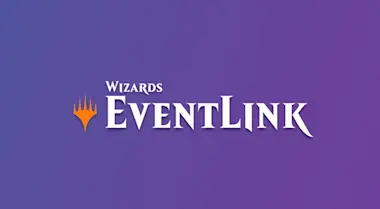2020.12.01 — 위저즈 이벤트링크
위저즈 이벤트링크를 사용하는 방법
WPN의 공식 토너먼트 관리 도구가 매장에서 이벤트를 진행하는 일을 산들바람처럼 쉽게 만들어줍니다. 이에 대한 중요한 정보를 알려드리겠습니다.
WPN 회원 전용 토너먼트 관리 도구인 위저즈 이벤트링크는 귀하의 매장에서 이벤트를 진행하는 일을 산들바람처럼 쉽게 만들어 줍니다. 모든 기기에서 접속할 수 있고, 매직 컴패니언 앱과 통합되며, 이벤트를 자동으로 보고해 주기도 합니다.
사용하는 방법이 이보다 더 간단할 수는 없을 것입니다. 여러분이 알아야 할 내용을 모두 알려드리겠습니다.
1. 위저즈 이벤트링크에서 매장을 설정하기
가장 처음으로는, 로그인하기 위해 위저즈 계정이 있어야 합니다. 매직 아레나 또는 매직: 더 개더링 컴패니언에 사용하는 것과 동일한 계정입니다. 여기에서 계정을 만들 수 있습니다.
위저즈 계정을 만들고 나면, 이 양식을 사용해 해당 계정을 귀하가 소유하고 있다는 것을 저희에게 알려주셔야 합니다. WPN 지원 페이지에서 메시지를 보낼 수 있습니다. 일단 계정을 연결하고 나면, 실제로 로그인할 수 있을 때까지는 며칠이 걸릴 수 있습니다. (저희 팀이 그 계정들을 매장에 연결하는 데 시간이 걸릴 수 있습니다.)
2. 이벤트링크에 로그인하기
초반부터 할 일이 꽤 많았지만, 그럴 만한 가치가 있을 것입니다.
이벤트링크는 완벽하게 웹 기반입니다. 이는 브라우저에 접근할 수 있는 기기라면 어디에서든, 심지어 애플 제품에서도 실행할 수 있다는 것을 의미합니다. 다운로드할 필요가 전혀 없습니다. 웹에 접속 가능한 기기를 이용해 Eventlink.Wizards.com으로 이동하십시오. 위저즈 계정으로 로그인한 뒤 드롭다운 메뉴에서 매장을 선택하십시오.
처음 로그인하는 것이라면, 이벤트링크의 사용 약관에 동의해야 합니다. 그 뒤에는, 캘린더 디스플레이 및 다른 정보들이 많은 페이지를 확인할 수 있습니다.
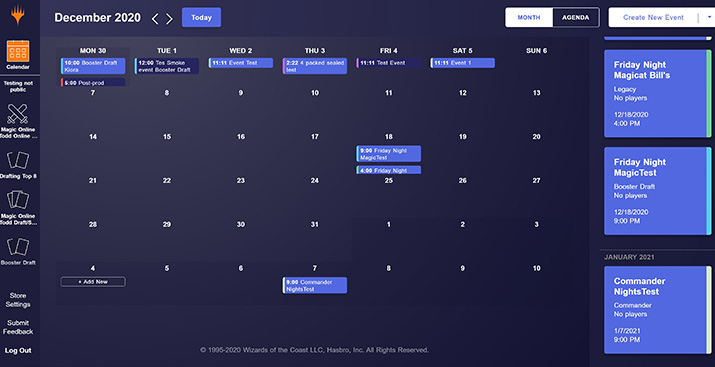
왼쪽에는 현재 활성화되어 있는 이벤트들에 대힌 빠른 접근 메뉴가 있습니다. 어떤 스크린에서든 빠르게 이 이벤트들을 오갈 수 있습니다. 오른쪽에서는 앞으로 다가올 이벤트들의 목록 및 그에 대한 추가적인 정보들이 표시됩니다. 또한 항목을 선택해 다가오는 이벤트들에 대한 확장된 목록을 확인할 수도 있습니다.
3. 이벤트링크를 사용할 직원 설정하기
직원 및 오거나이저가 있는 경우, 귀하의 조직에 해당 인원들을 추가할 수 있습니다. 이제는 위저즈 소매 지원팀의 도움 없이 이 작업을 스스로 관리할 수 있습니다. 하지만, 추가하려는 직원과 오거나이저들은 우선 자신의 위저즈 계정을 가지고 있어야 합니다.
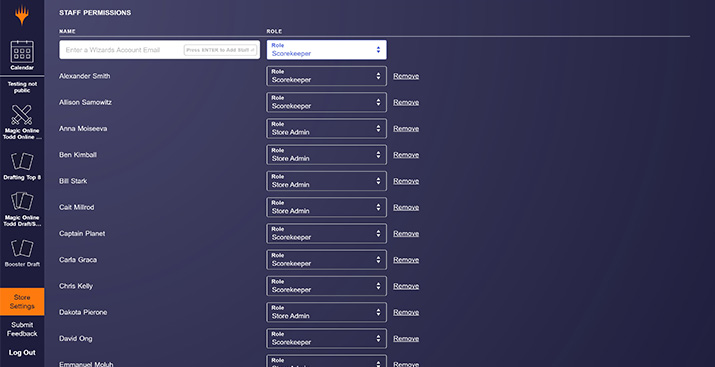
직원이 계정을 생성하고 나면, 좌하단에 있는 매장 설정 으로 이동하십시오.
그 후, 직원 허가 항목에서, 직원의 위저즈 계정 이메일을 이름 필드에 입력하십시오. 해당 계정의 권한을 매장 관리자(다른 직원을 추가할 수 있으며, 이벤트를 등록하고 진행할 수 있습니다) 또는 기록원(이벤트만 등록하고 진행할 수 있습니다)으로 설정한 뒤 엔터를 누르십시오.
4. 이벤트링크에서 이벤트 생성하기
이벤트를 생성하려면, 캘린더 페이지 우상단에 있는 신규 이벤트 생성 버튼을 클릭하십시오.
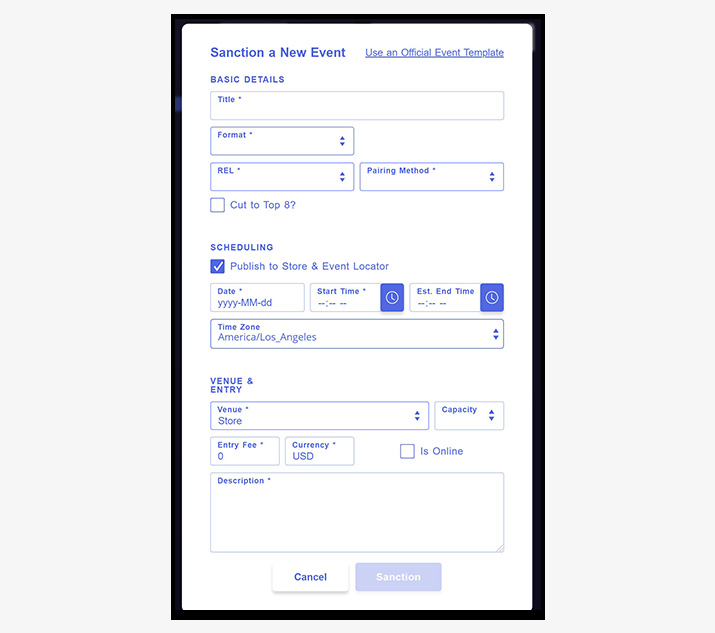
이벤트 이름, 날짜, 설명과 같은 필수 입력 필드(별표로 표시되어 있습니다)가 여러 개 있습니다. 추가적인 조정을 돕기 위한 종료 시각 및 이벤트 인원 제한과 같은 선택적 필드도 있습니다. 드래프트를 하는 경우, 어떤 세트로 드래프트를 진행할 지도 보여줄 수 있는 옵션이 있습니다.
페어링 방법을 선택(자유 형식 이벤트인 경우에는 플레이어 목록만으로 설정하십시오)하고, 8강전 진행 여부를 선택하게 됩니다. 모든 필수 입력 필드를 기입하고 나면, 공인 버튼이 밝게 표시됩니다.
지금 바로 이벤트를 시작할 준비가 되었다면, "공인"을 누르기만 하면 모두 된 것입니다. 향후에 있을 이벤트 일정을 등록하려는 것이라면, 매장 및 이벤트 탐색기에 게시 박스를 체크한 뒤에 공인 버튼을 누르십시오. 그렇게 하고 하면 캘린더에 나타날 것입니다.
이벤트를 생성하는 또 다른 방법은 이벤트 템플릿을 이용하는 것입니다. 이 방법은 프리릴리즈 또는 프라이데이나이트매직과 같이 특정한 형식을 사용하는 이벤트의 일정을 등록할 때 필요한 정보를 미리 입력해 줍니다. 여기에는 이벤트의 제목 앞에 접두사를 붙이거나 (예: 프리릴리즈), 페어링 형식 및 세트 이름을 설정하거나, 적용되는 기간을 제한하는 등의 기능들이 들어 있습니다.
이벤트 템플릿을 여는 방법에는 두 가지가 있습니다. 첫번째는 신규 이벤트 생성 버튼 오른쪽에 있는 아래쪽 화살표를 클릭하는 것입니다. 두번째는 신규 이벤트 공인 창에 있는 "공식 이벤트 템플릿 사용" 링크를 클릭하는 것입니다.
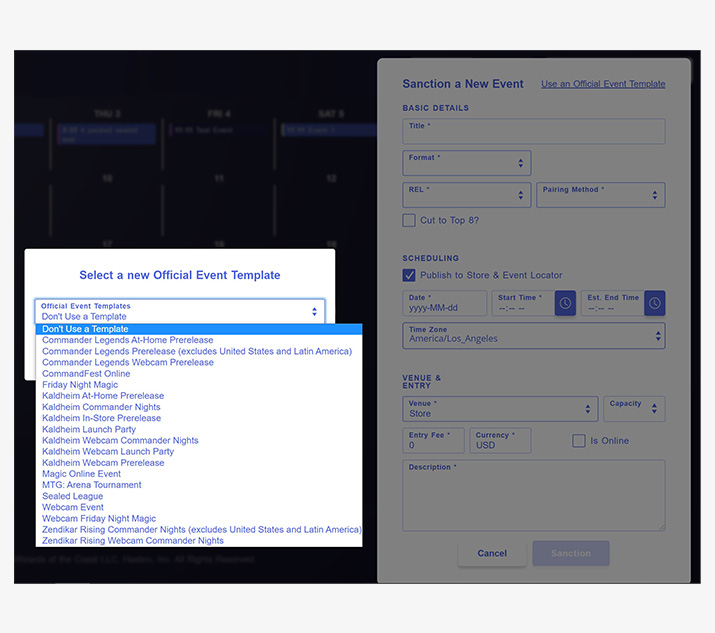
이 템플릿들은 필수 위저즈 프로그램들을 생성하는 데 최적이지만, 향후에는 매장 자체 템플릿 및 반복적으로 진행되는 이벤트들에 대한 템플릿을 사용할 수 있게 해 한 시즌의 모든 이벤트를 단숨에 등록하는 일을 가능하게 할 예정입니다. 귀하가 위치한 지역에서 매장 내 플레이를 진행할 수 없는 경우, 온라인 또는 홈 플레이 템플릿으로 설정된 이벤트만 진행할 수 있게 제한됩니다.
5. 매직 컴패니언을 사용해서 또는 사용하지 않고 이벤트링크에 플레이어 등록하기
위저즈 이벤트 리포터와 거의 마찬가지로, 이벤트링크 또한 귀하가 플레이어들을 이벤트에 등록해야 합니다.
여기서, 귀하는 DCI 번호가 아니라 위저즈 계정 이메일 주소로 플레이어를 입력하게 됩니다. 또한 스크린 상단에 있는 코드를 플레이어들에게 제공해 플레이어들이 매직: 더 개더링 컴패니언에서 "이벤트 참여하기"를 통해 등록할 수도 있습니다. (iOS용 컴패니언은 여기에서, Android용 컴패니언은 여기에서 확인할 수 있습니다.)
플레이어가 코드를 입력하고 나면, 그 플레이어는 우선 대기 플레이어로 나타나게 됩니다. 그 후에는, 단순히 해당 플레이어의 이름을 클릭하고 엔터를 눌러 이벤트에 등록하십시오.
이는 플레이어들이 컴패니언 앱을 사용해 자신의 휴대폰으로 대진표를 받고 결과를 보고할 수 있게 해 줍니다.
매장에 위저즈 계정을 가지고 있지 않은 플레이어가 있고 그 플레이어가 계정을 만들 수도 없는 경우에는, 해당 플레이어를 이벤트에 게스트로 추가할 수 있습니다. 게스트 계정은 사용 후 폐기되며, 1회만 사용 가능합니다.
6. 이벤트 시작
플레이어들을 입력하고 나면, 이벤트를 시작할 수 있습니다. 위저즈 이벤트 리포터와는 약간 다르게 보이지만 기능은 동일하게 남아 있으며, 여기에는 숫자 패드 핫키 및 매치 슬립 및 결과를 출력하는 것 등도 포함되어 있습니다. 이것들은 첫 라운드를 시작한 뒤 "이벤트 옵션"에서 확인할 수 있습니다.
컴패니언을 이용하는 플레이어들은 앱을 통해 결과를 입력할 수 있으며, 또한 귀하가 직접 결과를 입력할 수도 있습니다. 귀하는 플레이어들이 입력한 어떤 결과도 덮어쓸 수 있으므로, 플레이어가 실수를 했다고 해도 걱정할 필요는 없습니다. 두 플레이어 모두 자신의 앱을 통해 입력된 결과를 조회할 수 있으므로, 두 플레이어 모두 결과가 제대로 입력됐다는 것을 확인할 수 있습니다.
내장된 타이머가 있고, 이벤트링크가 플레이어 수에 기반해 이상적인 라운드 수를 추천해 주지만 더 일찍 이벤트를 끝마칠 수도, 더 플레이하고 싶은 경우에는 라운드를 추가할 수도 있습니다.
타이머 옆에 있는 이벤트링크 미러링 옵션은 타이머 및 이벤트 코드와 같이 두 번째 디스플레이(매장에 있는 TV나 모니터가 가장 좋습니다)에 노출하기에 최적인 정보가 담겨 있는 탭을 생성하며, 이곳에는 앞으로도 유용한 정보를 계속 추가할 예정입니다.
이벤트가 종료되고 모든 라운드 결과가 기록되고 나면, 이벤트가 자동적으로 저희에게 보고됩니다. 업로드 에러는 이제 없습니다!
피드백이나 개선안이 있다면, 메뉴에 위치한 양식을 작성해 주십시오. 이곳에서 다뤄지지 않은 내용에 마주치게 된 경우에는, 매장 지원팀이 질문에 대답할 준비가 되어 있습니다. 스크린샷을 첨부하는 것도 잊지 마십시오!